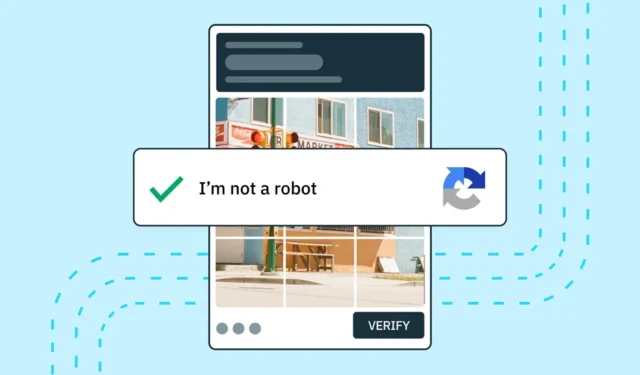
Ако използвате търсачката на Google за търсене в мрежата, може да сте попаднали на съобщението за грешка „Нашата система е открила необичаен трафик от вашата компютърна мрежа“ .
Чудили ли сте се някога какво означава грешката „Необичаен трафик“ в Google и как можете да я разрешите? Когато се появи грешката, ще бъдете помолени да проверите captcha.
Може да срещнете грешката, когато въведете заявка в полето за търсене на Google и натиснете бутона за търсене. Когато видите екрана за грешка, ще бъдете помолени да разрешите CAPTCHA (Напълно автоматизиран публичен тест на Тюринг за разграничаване на компютрите от хората).
Защо се появява „Необичаен трафик от вашата компютърна мрежа“?
Обикновено виждате екрана за грешка, когато Google открие автоматизиран трафик. Ако използвате бот или скрипт за изпращане на автоматизиран трафик към Google, ще видите този екран.
Google счита за автоматизиран трафик, когато правите следните неща:
- Изпращане на търсения от роботи, софтуер, автоматизирани услуги или инструмент за търсене.
- Използване на програми, които изпращат търсения до Google, за да видите как даден уебсайт или уеб страница се класира в Google.
Така че, ако правите тези две неща, имате причина. Но, освен вниманието на Google, други фактори задействат грешката „Необичаен трафик от вашата компютърна мрежа“. Ето някои от тях.
- Търсите твърде бързо.
- Използване на разширения за браузъри на трети страни.
- Извършване на търсения с Google в споделена мрежа.
- Използвате VPN или прокси услуги.
- Вашият компютър има зловреден софтуер.
Как да коригирате проблема с Captcha на изображението, който продължава да се иска от Google?
Ако използвате софтуер или бот, който изпраща автоматизиран трафик към Google, можете да спрете да го използвате, за да коригирате проблема. Опитайте тези методи, ако все още получавате необичаен трафик от компютърна мрежова грешка.
1. Разрешете CAPTCHA

Както всички знаем, когато Google открие потребител, изпращащ автоматизиран трафик, той показва грешката „Необичаен трафик“.
Заедно с грешката виждате и опция, която ви моли да потвърдите, че не сте робот. Можете да докоснете „Аз не съм робот“, за да премахнете съобщението за грешка.
Ще бъдете помолени да разрешите captcha изображение, ако не виждате опцията „Аз не съм робот“. Преминете теста, който се показва, за да разрешите съобщението за грешка „Необичаен трафик“.
2. Забавете търсенето
Твърде бързото използване на Google търсене показва използване на бот или програми за изпращане на автоматизиран трафик. Така че, ако търсите в Google твърде бързо, непременно ще видите екрана „Необичаен трафик от вашата компютърна мрежа“.
През повечето време потребителите виждат грешката само защото търсят твърде бързо. При такива събития Google отбелязва тези търсения като автоматизирани.
Най-доброто, което можете да направите, е да рестартирате уеб браузъра и да забавите. Можете да използвате Google търсене неограничено време, но се уверете, че не трябва да бъде толкова бързо, че да изглеждате като бот.
3. Деактивирайте VPN/прокси услугите

Използването на VPN или прокси услуги често води до грешка „Необичаен трафик“ в Google Търсене. Това се случва поради маркираните IP адреси, присвоени от VPN и прокси услугите.
Освен това VPN пренасочва трафика ви през криптиран сървър, което затруднява Google да открие действителното ви местоположение, принуждавайки го да приеме връзката ви като „Автоматизирана“ или „Бот“.
Така че, ако искате да разрешите проблема с непрекъснатите искания на Google за попълване на Image Captcha , трябва да изключите VPN или прокси услугите, които използвате.
4. Изчистете DNS кеша
Въпреки че DNS кеша няма пряка връзка с грешката при търсене в Google, изчистването на DNS кеша е помогнало на много потребители да се справят със същия проблем.
Лесно е да изчистите DNS кеша на компютър. За целта следвайте някои от простите стъпки, които сме споделили по-долу.
1. Щракнете върху Windows search и напишете „ Command Prompt “. След това щракнете с десния бутон върху командния ред и изберете „ Изпълни като администратор “.

2. Когато се отвори командният ред, изпълнете командата:
ipconfig/release

3. След това трябва да изпълните тази команда:
ipconfig/renew

Това е! Сега рестартирайте уеб браузъра си и отново използвайте Google Търсене. Този път няма да видите отново Google Image Captcha.
5. Изчистете хронологията на браузъра
Ако търсачката продължава да ви моли да попълните captcha текст или изображение при всяко търсене, трябва да изчистите хронологията на сърфиране. Тъй като гигантът за търсене използва бисквитки за откриване на ботове и автоматизиран софтуер, изчистването на историята на сърфиране и бисквитките би помогнало.
По-долу сме демонстрирали стъпките за браузъра Google Chrome. Трябва да направите същото във всеки друг уеб браузър, който използвате.
1. Отворете браузъра Google Chrome и щракнете върху трите точки в горния десен ъгъл.

2. От списъка с опции, който се показва, изберете Още инструменти > Изчистване на данните за сърфирането .

4. Изберете Хронология на сърфиране, Бисквитки и други данни за сайтове, Кеширани изображения и файлове. След като сте готови, щракнете върху бутона Изчистване на данните .

Това е! Ето как можете да изчистите данните за сърфиране и бисквитките на уеб браузъра Google Chrome.
6. Стартирайте антивирусно сканиране
Зловреден софтуер може да работи във фонов режим и да следи всички заявки за търсене. Може дори да вземе вашите данни за сърфиране и информация за компютъра.
Така че трябва да стартирате пълно сканиране със защита на Windows, за да премахнете скрития злонамерен софтуер, задействащ грешката „Необичаен трафик от вашата компютърна мрежа“ в търсачката. Ето какво трябва да направите.
1. Първо щракнете върху Търсене в Windows и въведете Защита на Windows . След това отворете приложението Windows Security от списъка.

2. Когато се отвори приложението Windows Security, превключете към раздела Virus & Threat Protection .

3. От дясната страна щракнете върху „ Опции за сканиране “.

4. Изберете „Пълно сканиране“ и щракнете върху бутона „ Сканирай сега “.

Това е! Пълното сканиране може да отнеме един час. Така че не рестартирайте и не изключвайте компютъра, ако процесът изглежда заседнал.
7. Превключете към различен уеб браузър
Ако проблемът е с вашия IP адрес, ще бъдете помолени да разрешите CAPTCHA на изображението, независимо кой уеб браузър използвате.
Въпреки това, ако бъдете помолени да докажете, че не сте бот поради неправилни настройки на браузъра, превключването на уеб браузъра може да помогне.
Превключването на уеб браузъра е от полза за много потребители при решаването на проблема с CAPTCHA, който Google продължава да иска да попълни изображение. Така че, ако нищо не е работило до момента, можете също да опитате да го направите. В противен случай можете да изчакате, докато Google премахне прекъсвачите на скоростта вместо вас.
Google продължава да ви моли да попълните изображение captcha може да бъде проблематично, особено ако разчитате прекалено много на търсачката на Google. През повечето време рестартиране, нулиране на рутера или споделените от нас методи ще отстранят проблема. Ако имате нужда от повече помощ за разрешаване на грешката „Необичаен трафик“ на Google, уведомете ни в коментарите.




Вашият коментар